Trong thế giới thiết kế đồ họa vector, Adobe Illustrator thường giữ vị trí trung tâm. Tuy nhiên, Inkscape, một giải pháp thay thế đồ họa vector miễn phí và mạnh mẽ mà các nghệ sĩ kỹ thuật số không nên bỏ qua, đang ngày càng khẳng định vị thế của mình. Mặc dù nhiều người có thể chỉ xem Inkscape là một công cụ chỉnh sửa SVG đơn giản, nhưng phần mềm mã nguồn mở này sở hữu một loạt tính năng ấn tượng, biến nó thành lựa chọn xuất sắc cho minh họa, concept art và thậm chí cả thiết kế giao diện người dùng (UI). Dưới đây là 10 tính năng nổi bật giúp Inkscape trở thành một công cụ không thể thiếu cho bất kỳ ai muốn dấn thân vào nghệ thuật kỹ thuật số.
 Màn hình MacBook hiển thị giao diện Inkscape cùng logo Krita, minh họa giải pháp thay thế Adobe Creative Cloud miễn phí.
Màn hình MacBook hiển thị giao diện Inkscape cùng logo Krita, minh họa giải pháp thay thế Adobe Creative Cloud miễn phí.
10. Công Cụ Vector Nâng Cao
Mọi thứ bạn cần cho bản vẽ chính xác
Inkscape cung cấp một bộ công cụ vector mạnh mẽ, cho phép bạn tạo ra các hình minh họa sắc nét, có khả năng mở rộng mà không làm giảm chất lượng. Công cụ Bezier Pen có năm chế độ vẽ và các tùy chọn hình dạng, trong khi công cụ Freehand Pencil cũng bao gồm chế độ áp lực và các tùy chọn làm mịn. Điều này đảm bảo rằng nét vẽ của bạn không chỉ sạch sẽ, chuyên nghiệp mà còn có thể tạo ra sự năng động theo ý muốn.
Đặc biệt, nếu bạn yêu thích làm việc với các thiết kế sắc nét, chính xác, công cụ Node mang đến khả năng kiểm soát chi tiết đến từng đường dẫn, giúp dễ dàng điều chỉnh đường cong và tinh chỉnh các chi tiết nhỏ. Đây đều là những công cụ cần thiết để thay thế Adobe Illustrator.
9. Công Cụ Thư Pháp Linh Hoạt
Tạo nét vẽ biểu cảm với độ chính xác
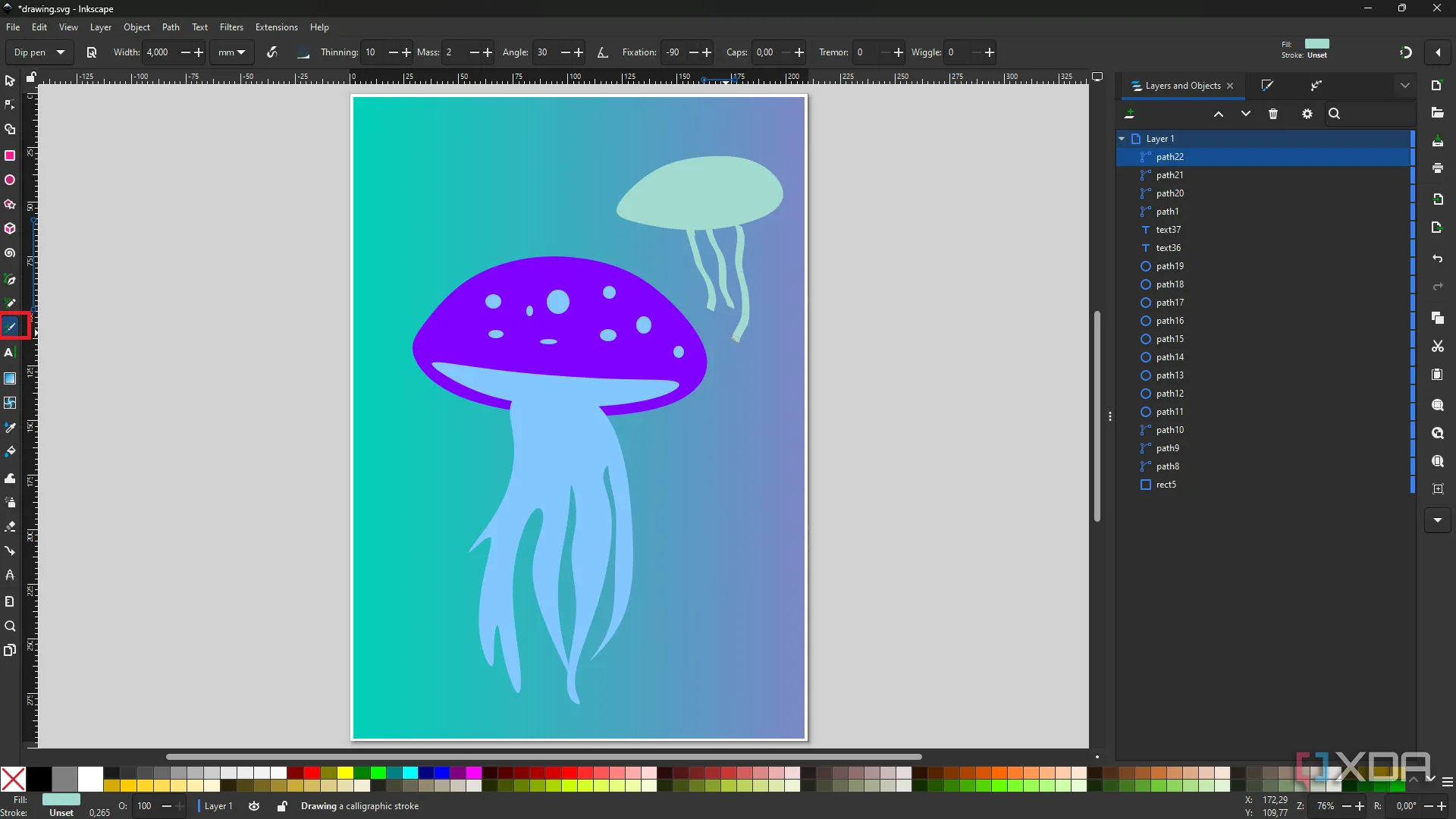 Giao diện Inkscape với công cụ Calligraphy đang tạo nét vẽ thư pháp cho hình minh họa con sứa, thể hiện khả năng tạo hình tự do.
Giao diện Inkscape với công cụ Calligraphy đang tạo nét vẽ thư pháp cho hình minh họa con sứa, thể hiện khả năng tạo hình tự do.
Mặc dù chủ yếu là một trình chỉnh sửa vector, Inkscape cũng phục vụ những người yêu thích cảm giác vẽ tay. Công cụ Calligraphy mô phỏng nét cọ với độ nhạy áp lực, rất lý tưởng cho các đường nét sống động và phác thảo. Công cụ này đi kèm với nhiều tùy chỉnh bao gồm loại cọ, độ rộng, góc và cài đặt độ rung (tremor settings), cho phép bạn tái tạo các phong cách mực truyền thống trực tiếp trong phần mềm. Bạn có thể sử dụng các hình minh họa vector này trong nhiều ứng dụng nghệ thuật kỹ thuật số khác nhau như phác thảo, viết chữ tay, truyện tranh và thiết kế logo.
8. Chỉnh Sửa Không Phá Hủy (Non-destructive Editing)
Live Path Effects cho phép chỉnh sửa không phá hủy
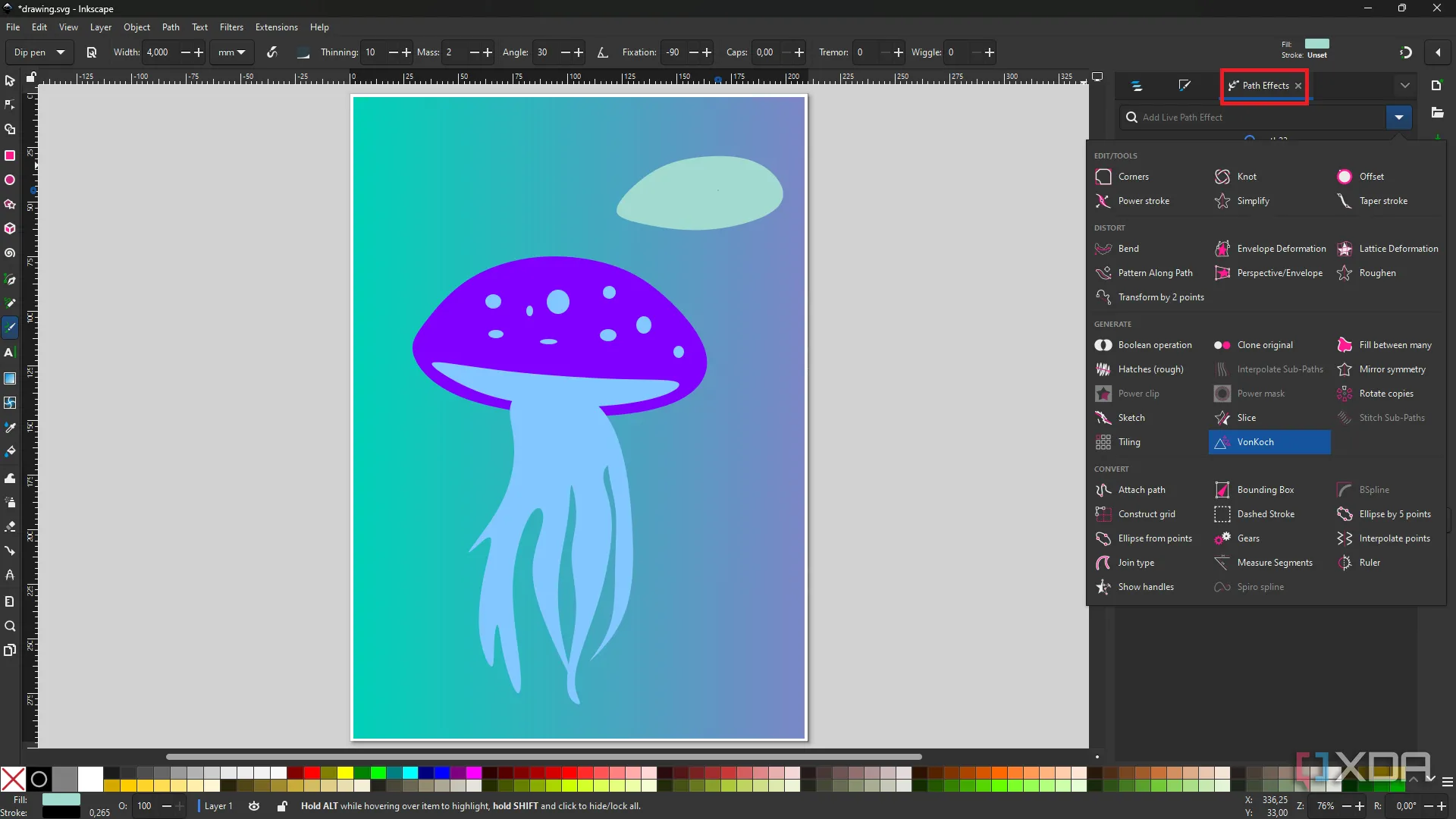 Bảng điều khiển Live Path Effects (LPEs) trong Inkscape áp dụng hiệu ứng biến dạng không phá hủy lên hình minh họa sứa, giúp thử nghiệm thiết kế linh hoạt.
Bảng điều khiển Live Path Effects (LPEs) trong Inkscape áp dụng hiệu ứng biến dạng không phá hủy lên hình minh họa sứa, giúp thử nghiệm thiết kế linh hoạt.
Không giống như nhiều công cụ vector yêu cầu thao tác đường dẫn thủ công, Live Path Effects (LPEs) của Inkscape cho phép bạn áp dụng các hiệu ứng không phá hủy. Cho dù bạn muốn làm cong văn bản, thêm các biến dạng hay tạo các mẫu đối xứng, LPEs cho phép bạn thử nghiệm với hình minh họa mà không làm thay đổi vĩnh viễn tác phẩm gốc. Điều này hoàn hảo khi bạn muốn lặp lại các thiết kế mà không cần phải bắt đầu lại từ đầu. Bạn sẽ tìm thấy các hiệu ứng này trong bảng điều khiển Path Effects.
7. Công Cụ Gradient Và Lưới Mạnh Mẽ
Tạo màu sắc phong phú và sống động
Công cụ Gradient của Inkscape cho phép bạn tạo ra các chuyển màu mượt mà và liền mạch với gradient tuyến tính và xuyên tâm. Việc kiểm soát rất dễ dàng; chỉ cần nhấp và kéo để thiết lập hướng, sau đó điều chỉnh các điểm dừng (stops – các chấm trắng) để có được màu sắc và sự pha trộn ưu thích.
Công cụ Mesh Gradient cho phép bạn thực hiện tô bóng nâng cao hơn bằng cách kiểm soát nhiều điểm màu, mô phỏng sự pha trộn mềm mại thường thấy trong các phần mềm vẽ raster. Mặc dù công cụ này phức tạp hơn Gradient thông thường, nhưng nó cực kỳ hữu ích khi bạn muốn đạt được chiều sâu và kích thước trong tác phẩm mà không cần dựa vào các chương trình bên ngoài.
6. Tạo Họa Tiết Dựa Trên Vector
Tạo họa tiết liền mạch cho kết cấu và hình nền
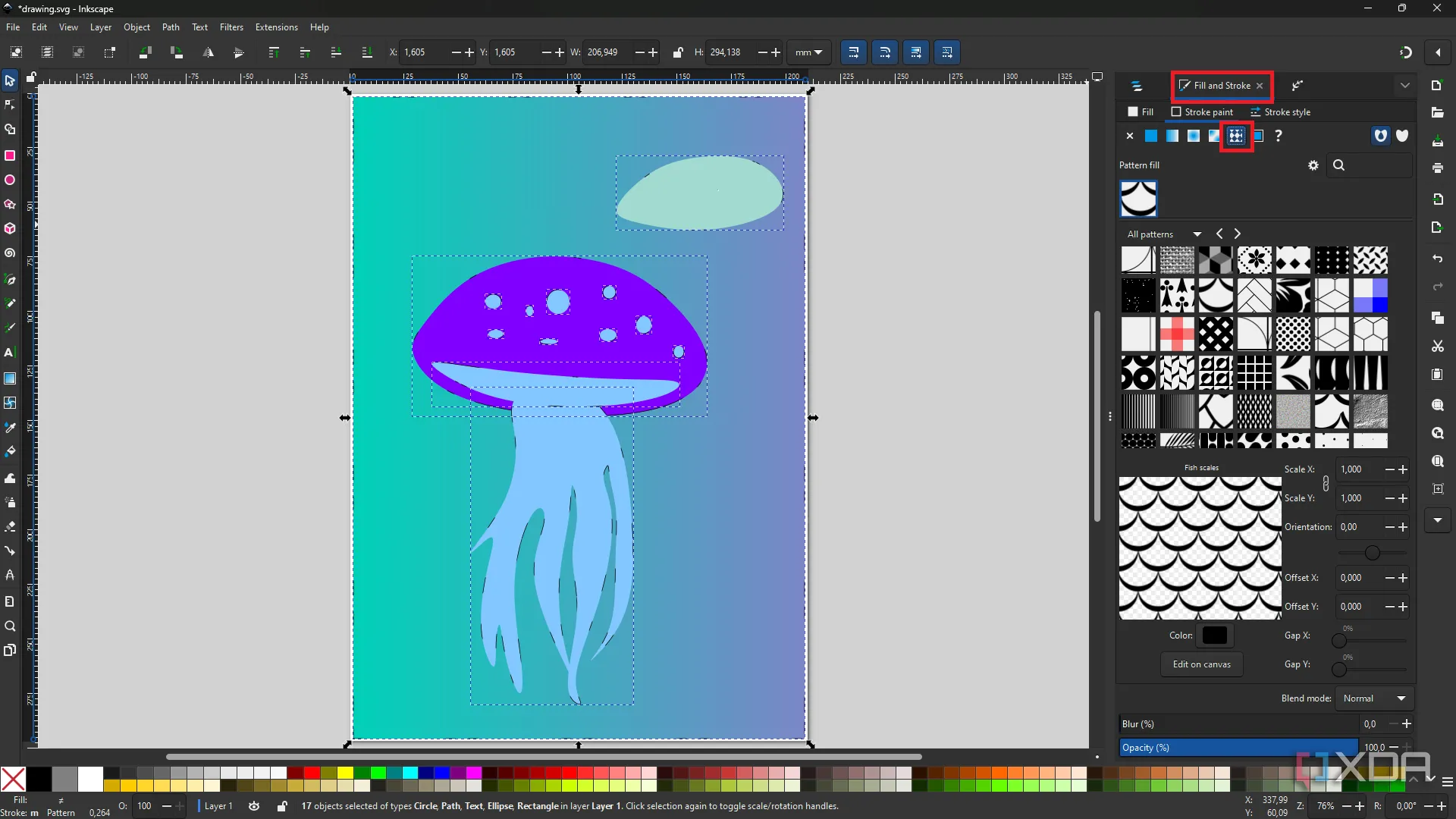 Giao diện Inkscape hiển thị công cụ tạo họa tiết (Pattern tool) với hình minh họa con sứa và các tùy chọn lặp lại, giúp tạo nền và kết cấu dễ dàng.
Giao diện Inkscape hiển thị công cụ tạo họa tiết (Pattern tool) với hình minh họa con sứa và các tùy chọn lặp lại, giúp tạo nền và kết cấu dễ dàng.
Tạo họa tiết (pattern) trong Inkscape trở nên vô cùng dễ dàng. Phần mềm này bao gồm các lớp tô họa tiết tích hợp sẵn và cho phép bạn định nghĩa các họa tiết lặp lại tùy chỉnh. Cho dù bạn đang thiết kế các chi tiết phức tạp cho dệt may, hình nền truyện tranh hay các yếu tố lặp lại cho tài sản trò chơi, các công cụ họa tiết của Inkscape sẽ đơn giản hóa quá trình này. Chỉ cần nhấp vào một hình dạng, mở bảng điều khiển Fill and Stroke ở bên phải, nhấp vào biểu tượng hình kim cương, và bắt đầu thử nghiệm với các họa tiết và cài đặt được cung cấp. Bạn có thể điều chỉnh họa tiết thủ công thêm nữa bằng cách sử dụng công cụ Node.
5. Phép Toán Boolean
Để thao tác hình dạng phức tạp
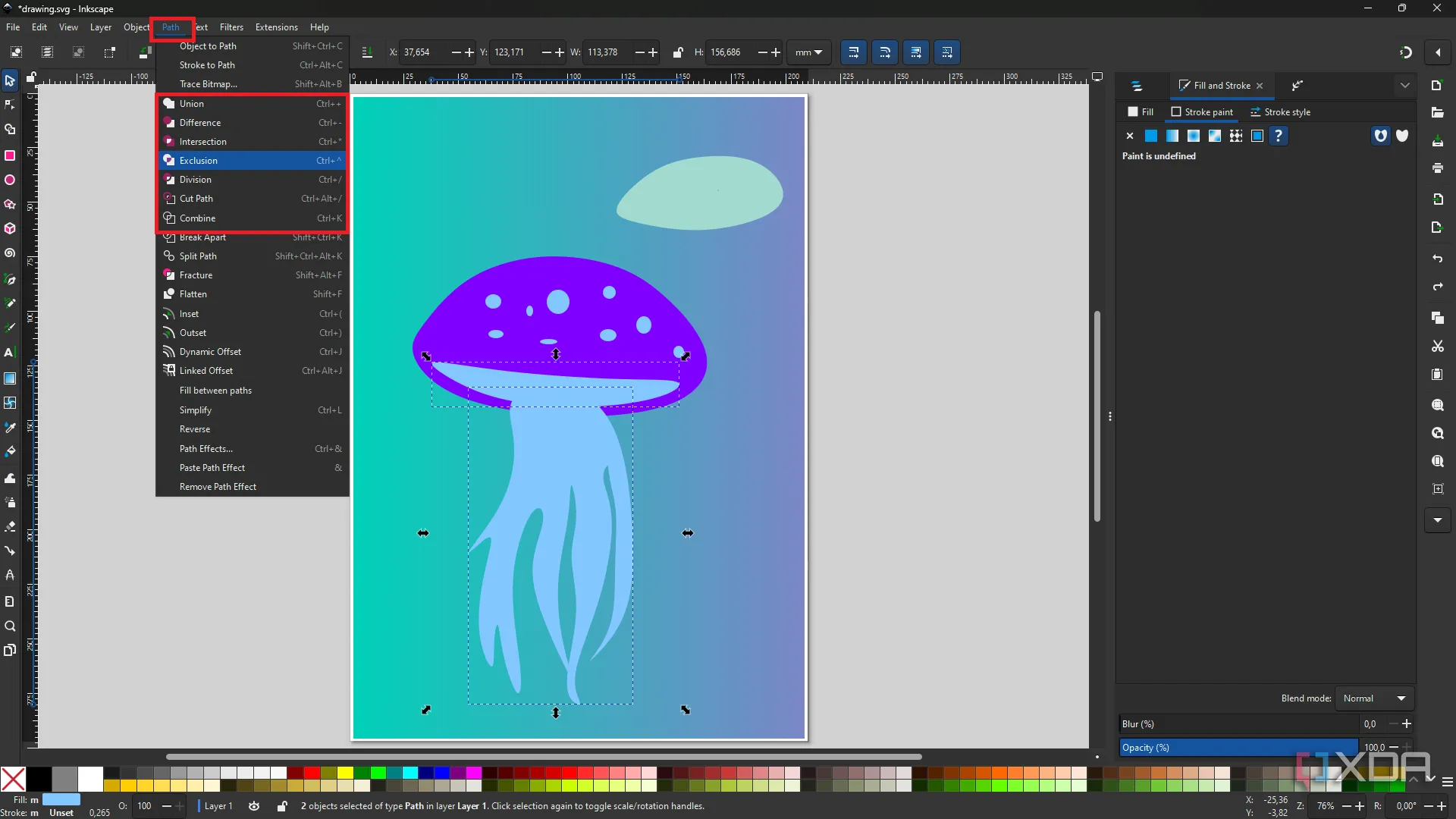 Các tùy chọn phép toán Boolean (Union, Difference) trong Inkscape áp dụng lên các hình dạng vector chồng lên nhau của hình minh họa sứa, thể hiện khả năng thao tác hình khối phức tạp.
Các tùy chọn phép toán Boolean (Union, Difference) trong Inkscape áp dụng lên các hình dạng vector chồng lên nhau của hình minh họa sứa, thể hiện khả năng thao tác hình khối phức tạp.
Đối với các nghệ sĩ kỹ thuật số làm việc với các yếu tố giao diện người dùng, logo hoặc các bố cục phức tạp, các phép toán Boolean (Union, Difference, Intersection, Exclusion và Division) của Inkscape giúp kết hợp và cắt các hình dạng một cách dễ dàng. Các công cụ này hợp lý hóa quy trình làm việc thiết kế dựa trên vector mà không cần điều chỉnh thủ công. Chỉ cần chọn hai hình dạng chồng lên nhau và áp dụng một phép toán Boolean từ menu Path để định hình, kết hợp hoặc cắt các yếu tố theo ý muốn.
4. Công Cụ Văn Bản Nâng Cao
Dễ dàng tạo nghệ thuật Typography
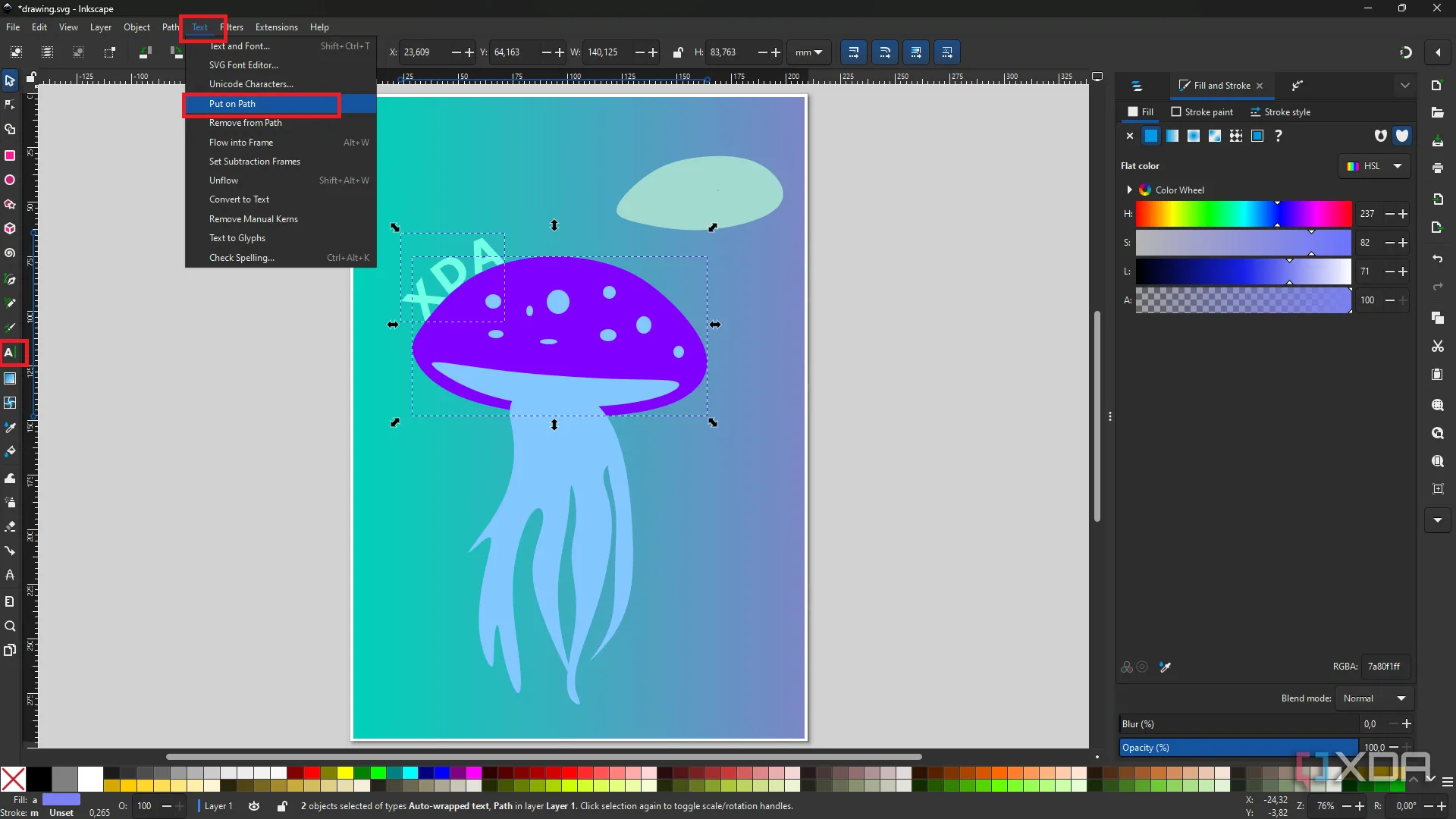 Giao diện Inkscape với các tùy chọn công cụ Text (văn bản) và hình minh họa sứa, cho thấy khả năng xử lý typography và chèn văn bản vào đường dẫn.
Giao diện Inkscape với các tùy chọn công cụ Text (văn bản) và hình minh họa sứa, cho thấy khả năng xử lý typography và chèn văn bản vào đường dẫn.
Typography (nghệ thuật sắp đặt chữ) đóng một vai trò quan trọng trong nghệ thuật kỹ thuật số như thiết kế poster và truyện tranh. Inkscape cung cấp các công cụ thao tác văn bản hoàn hảo cho mục đích này, bao gồm điều chỉnh kerning (khoảng cách giữa các ký tự), line spacing (khoảng cách dòng) và chuyển đổi văn bản thành đường dẫn (text-to-path conversion). Điều này cho phép bạn tích hợp các yếu tố vẽ tay với văn bản cách điệu, lý tưởng cho các tiểu thuyết đồ họa hoặc các dự án chữ nghệ thuật. Để gắn văn bản của bạn vào một trong các đường dẫn trong hình minh họa, hãy chọn cả văn bản và một yếu tố, sau đó đi tới Text > Put on Path.
3. Chuyển Đổi Ảnh Bitmap Sang Vector (Bitmap Tracing)
Chuyển đổi bản phác thảo thành vector
Các nghệ sĩ truyền thống thích phác thảo trên giấy hoặc trong phần mềm raster như Photoshop có thể dễ dàng chuyển đổi tác phẩm của mình thành nghệ thuật vector bằng tính năng Trace Bitmap của Inkscape. Công cụ này tự động phát hiện các cạnh và hình dạng, sau đó biến các bản phác thảo vẽ tay thành đồ họa vector sạch, có khả năng mở rộng để tinh chỉnh và tô màu trong chương trình.
2. Hỗ Trợ Đa Trang
Quản lý thiết kế trên nhiều trang
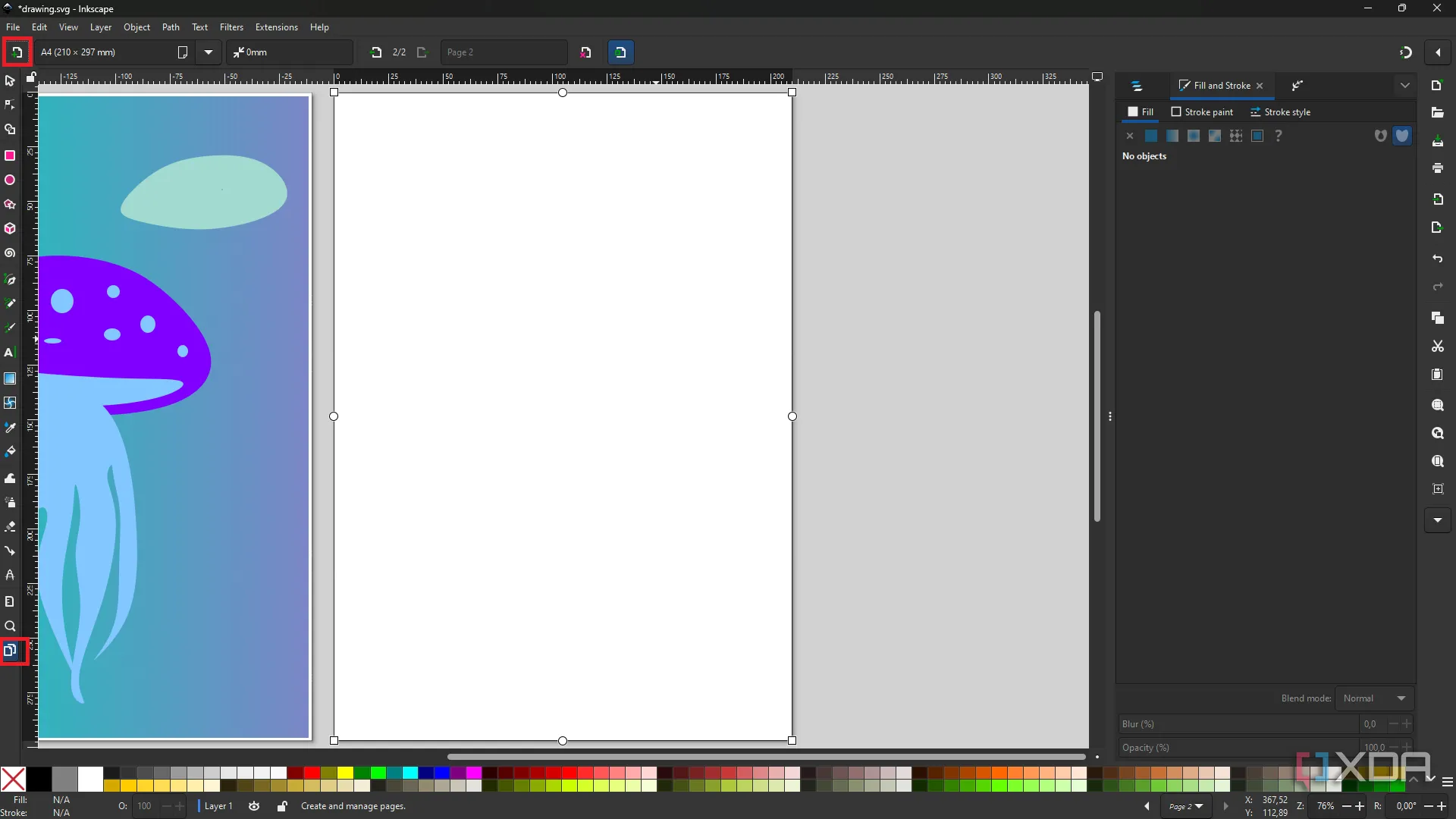 Giao diện Inkscape hiển thị tính năng hỗ trợ đa trang (Multipage support) với nhiều canvas riêng biệt, giúp quản lý dự án thiết kế gồm nhiều trang dễ dàng.
Giao diện Inkscape hiển thị tính năng hỗ trợ đa trang (Multipage support) với nhiều canvas riêng biệt, giúp quản lý dự án thiết kế gồm nhiều trang dễ dàng.
Nếu bạn đang tạo các dự án đa trang như webcomic hoặc sách minh họa, Inkscape bao gồm hỗ trợ PDF đa trang, giúp quản lý công việc theo trình tự dễ dàng hơn. Thay vì phải xử lý nhiều tệp riêng lẻ, bạn có thể làm việc trên các trang của mình trong một tài liệu duy nhất, đảm bảo tính nhất quán và dễ dàng xuất tệp. Nếu bạn đang chạy Inkscape phiên bản 1.2 trở lên, bạn sẽ tìm thấy biểu tượng Đa trang (Multipage icon) ở phía dưới bên trái và có thể thêm và điều chỉnh các trang mới thông qua thanh công cụ ở phía trên.
1. Mã Nguồn Mở
Miễn phí sử dụng và tùy chỉnh theo ý muốn
Một trong những ưu điểm lớn nhất của Inkscape là bản chất mã nguồn mở, có nghĩa là các nghệ sĩ kỹ thuật số có thể tinh chỉnh phần mềm để phù hợp với nhu cầu của mình. Dù thông qua các thanh công cụ tùy chỉnh, tập lệnh người dùng hay tiện ích mở rộng của bên thứ ba, Inkscape đều có khả năng thích ứng cao. Điều này khiến nó trở thành một lựa chọn bền vững, cạnh tranh với một số phần mềm sáng tạo tốt nhất hiện có, và hoàn hảo cho những ai muốn kiểm soát hoàn toàn quá trình sáng tạo của mình mà không bị ràng buộc bởi phần mềm trả phí. Mã nguồn được lưu trữ trên GitLab tại đây, nếu bạn muốn thử tìm hiểu.
Công cụ không thể thiếu cho nghệ sĩ kỹ thuật số
Inkscape đã tạo ra một sự thay đổi lớn trong lĩnh vực nghệ thuật kỹ thuật số. Khả năng tiếp cận, tính linh hoạt và dễ sử dụng của nó biến Inkscape thành công cụ hoàn hảo cho các nghệ sĩ ở mọi cấp độ. Cho dù bạn mới bắt đầu hay đã là một chuyên gia thiết kế, những tính năng này thực sự có thể nâng cao khả năng sáng tạo và quy trình thiết kế của bạn. Hãy khám phá và chia sẻ ý kiến của bạn về Inkscape cùng dancongnghe.net!